ネットワーク接続 早わかりと関連リンク
無線LAN接続(Wi-Fi)とは
プリンターとパソコン/スマートフォン/タブレットなどの各種機器を、Wi-Fiルーターを使用して無線LAN(Wi-Fi)で接続します。
Wi-Fiルーターをお持ちの場合は、Wi-Fiルーターを使用して接続することをお勧めします。

-
Wi-Fiルーターの種類によって接続方法が異なります。
-
プリンターで、ネットワーク名(SSID)やセキュリティ方式などのネットワーク設定を変更できます。
-
各種機器とWi-Fiルーターの接続が完了していて、各種機器の画面に
 (Wi-Fiのアイコン)が表示されているときは、Wi-Fiルーターを使用してプリンターと接続できます。
(Wi-Fiのアイコン)が表示されているときは、Wi-Fiルーターを使用してプリンターと接続できます。
無線ダイレクト接続とは
プリンターとパソコン/スマートフォン/タブレットなどの各種機器を、Wi-Fiルーターを使用せずに無線LAN(Wi-Fi)で接続します。

-
無線ダイレクトで接続する場合、ご使用の環境によってはインターネットに接続できなくなる可能性があります。その間、プリンターの各種ウェブサービスを使用することはできません。
-
Wi-Fiルーター経由でインターネットに接続している各種機器を、無線ダイレクトのプリンターに接続すると、各種機器とWi-Fiルーターの接続は切断されます。このとき、お使いの各種機器によっては、モバイルデータ通信回線に自動的に切り替わることがあります。モバイルデータ通信でインターネットに接続する際の通信料は、お客様のご負担となりますので、ご注意ください。
-
無線ダイレクトは、複数の機器を同時に5台まで接続することができます。すでに5台接続された状態で、6台目を接続しようとすると、エラーが表示されます。エラーが表示された場合は、プリンターを使用しない機器の接続を解除して、再度設定してください。
-
ネットワーク名(SSID)やセキュリティ方式などのネットワーク設定は、プリンターが自動で設定します。
有線LAN接続とは
プリンター、ハブまたはルーターをLANケーブルで接続します。対応モデルで、有線LAN接続する場合はLANケーブルを用意してください。
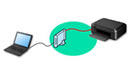
USB接続について(参考)
 参考
参考
- プリンターとパソコンをUSBケーブルで直接接続する方法もあります(USB接続)。USBケーブルを用意してください。USB接続をネットワーク接続に切り替えるには、「プリンターのネットワークや各種機器との接続を切り替える」を参照してください。
ネットワーク接続の設定・セットアップ
プリンターとパソコンやスマートフォン/タブレットの接続設定を行います。
ウェブサイトからセットアップができます。
無線ダイレクトで接続する
ネットワーク接続の設定を変更する
プリンターとパソコンやスマートフォン/タブレットの接続設定を変更する方法は、以下を参照してください。
- ネットワークの接続方法を変更する場合:
- パソコン、スマートフォン/タブレットをプリンターに追加で接続する場合:
ネットワーク設定アシスタントを使用した診断・設定
ネットワーク設定アシスタントは、パソコンとプリンターのネットワーク接続に問題があるときに、プリンターとパソコンの設定を確認・診断し、修復するためのユーティリティです。以下のリンクからダウンロードできます。
-
ネットワークの設定、変更(Windows)
Windowsをご使用の場合は、ネットワーク設定アシスタントでネットワークの設定をすることができます。
-
ネットワークの診断・修復法(Windows/macOS)
ネットワーク設定アシスタントでネットワークの診断、修復をすることができます。
-
Windowsをご使用の場合:
-
macOSをご使用の場合:
-
ネットワーク接続で役立つ情報
プリンターをネットワーク接続で使用するときに役立つ情報を記載しています。以下を参照してください。
トラブルシューティング
ネットワーク接続に関するトラブルシューティングについては、「ネットワークに関する質問と回答一覧」を参照してください。
ご注意、制限事項
それぞれの制限、注意事項については以下を参照してください。
- ネットワーク接続に関する制限事項:
- 無線LAN(Wi-Fi)製品をご使用時のセキュリティに関する注意事項:
- ウェブサービスを使って印刷するときの注意事項:

